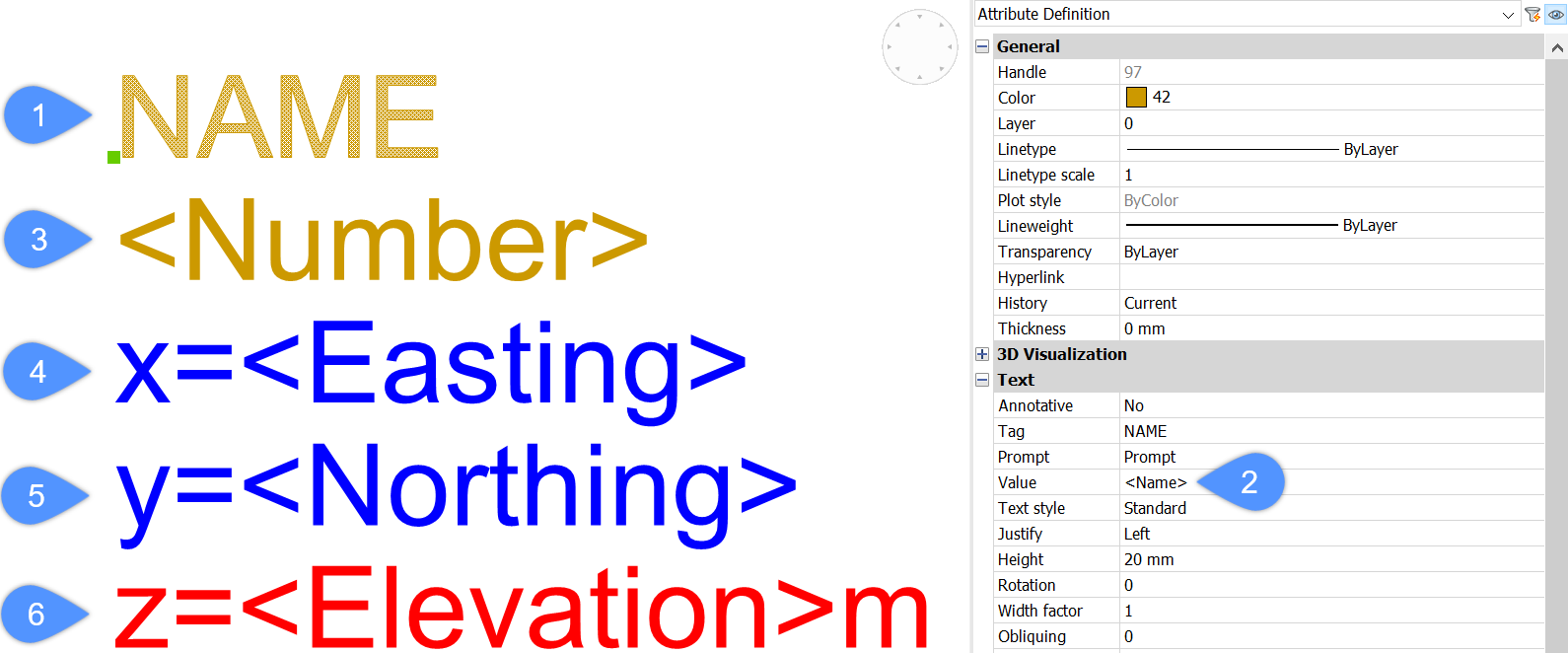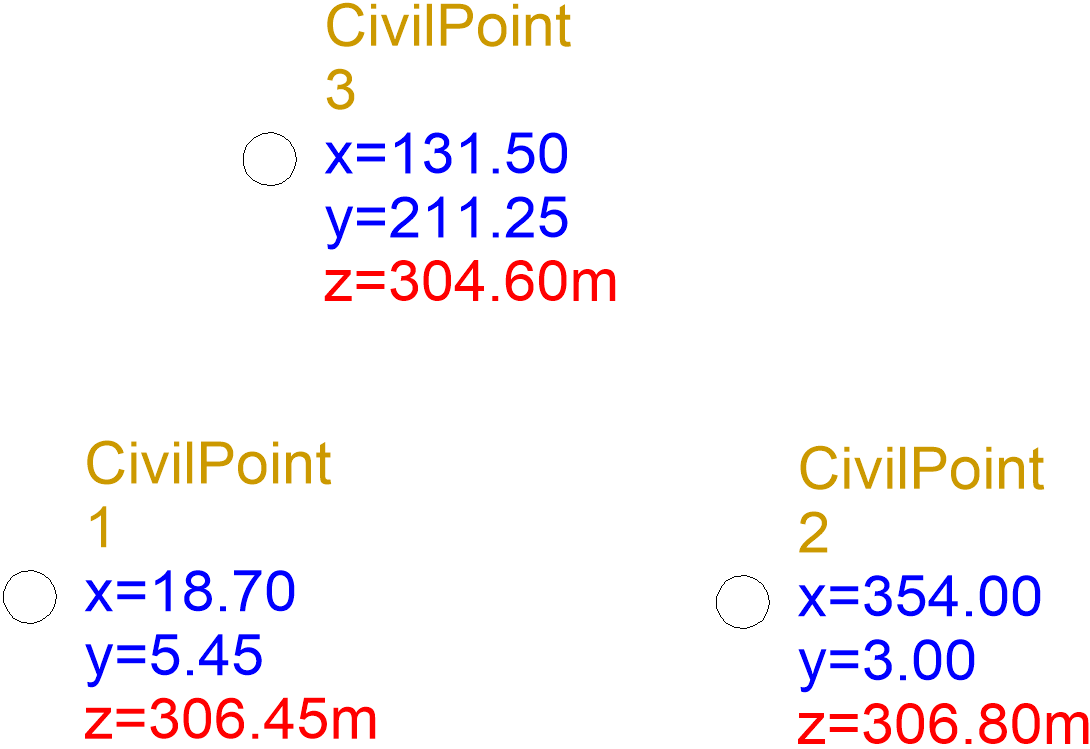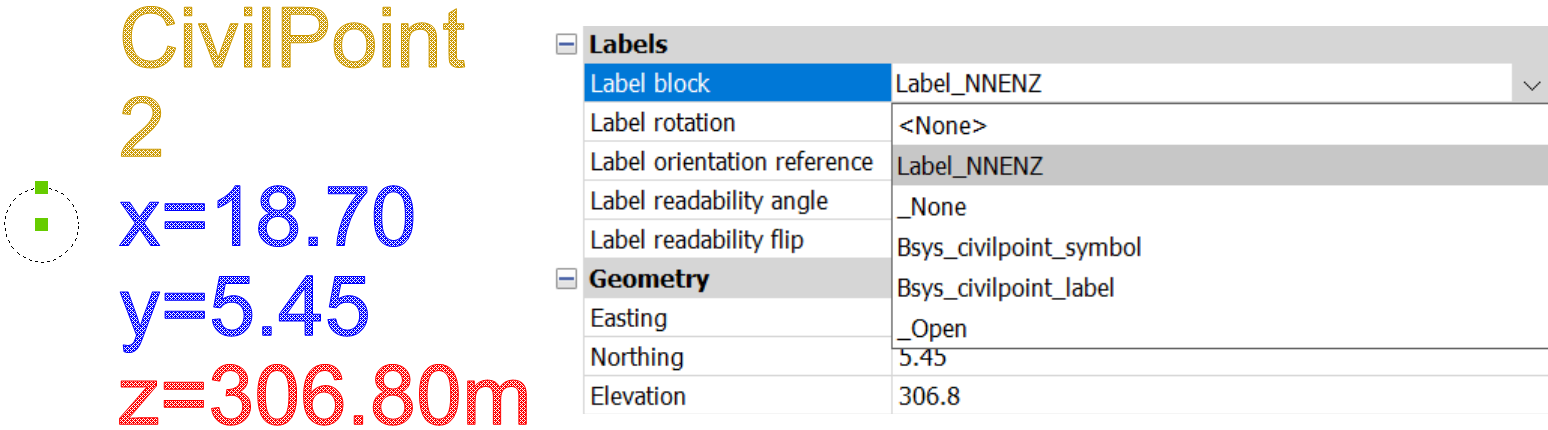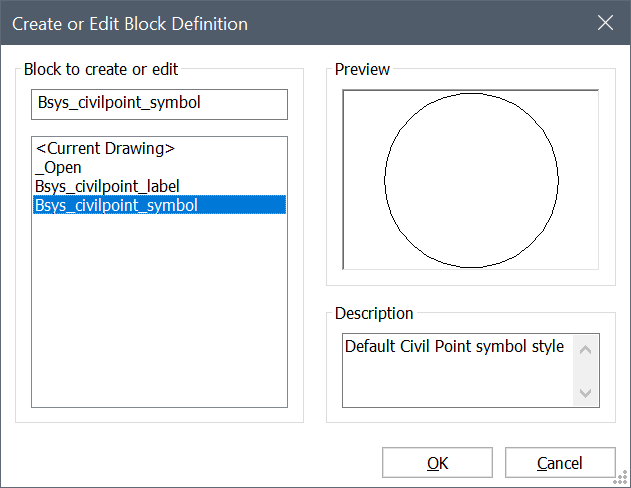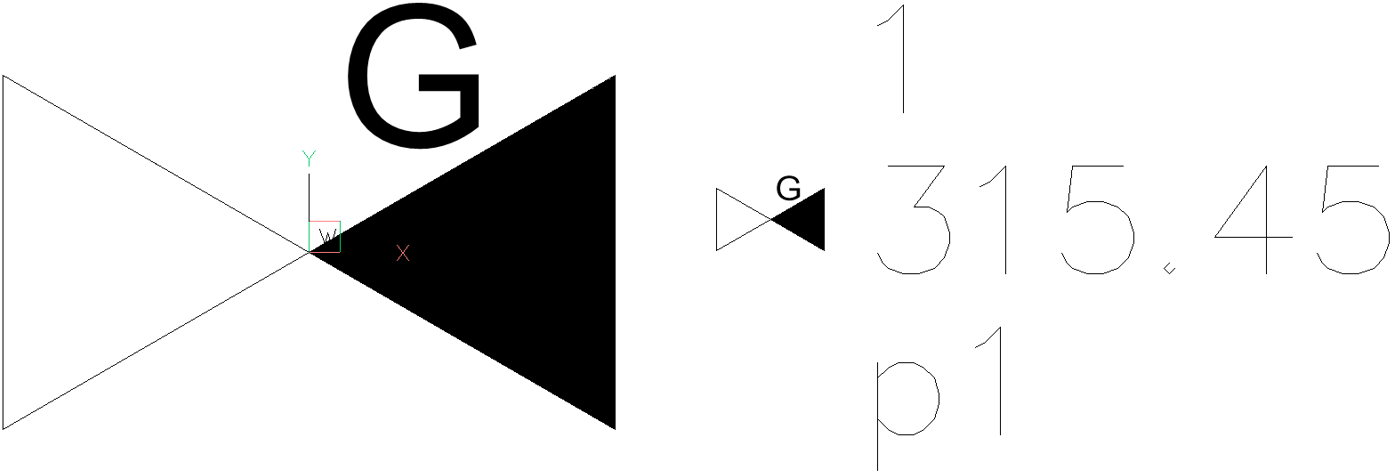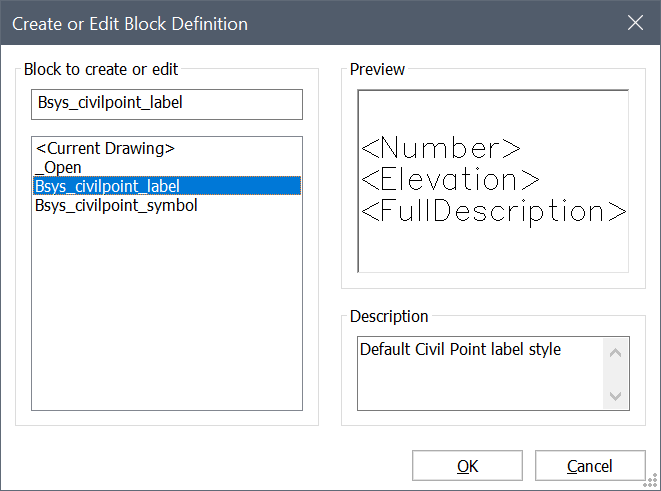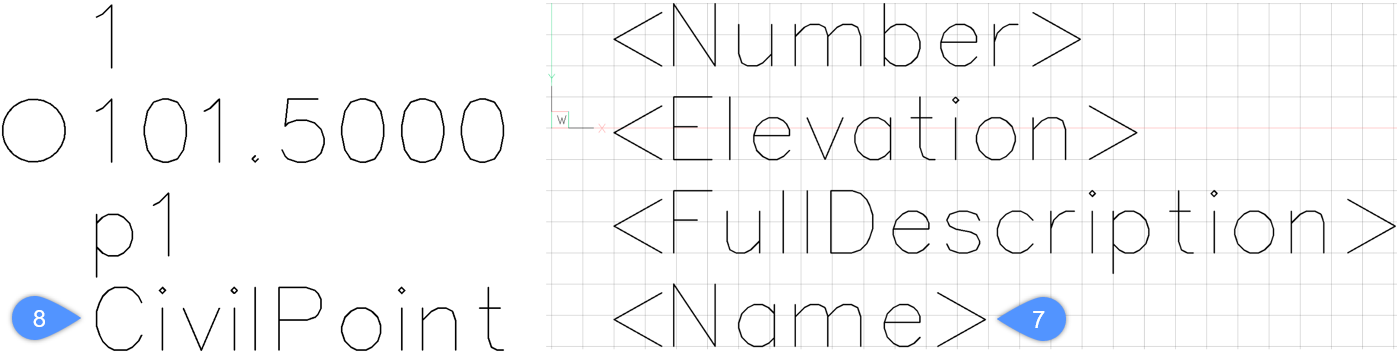Utilisation des symboles et des étiquettes
Création d’un bloc symbol défini par l’utilisateur
- Ouvrir dessin
- Créez le Bloc Symbole à l’aide du groupe de commandes BricsCAD Draw.Note: Placez le point de base du bloc sur les coordonnées (0,0,0) ou définissez le point de base à l’aide de la commande WBLOC.
- Enregistrez le dessin ou écrivez le bloc dans un fichier à l’aide de la commande WBLOC.
Création d’un bloc Label défini par l’utilisateur
-
Ouvrir dessin
-
Insérez des textes et des définitions d'attributs pour afficher les attributs des points civils sélectionnés. Les attributs suivants sont utilisés pour cet exemple : Nom de point, Numéro de point , Easting , Northing et Elevation.
-
Insérez une nouvelle définition d’attribut (1). Tapez <Name> (2) dans le champ Valeur dans les propriétés Définition d'attribut, pour afficher le nom du point dans un dessin.
-
Insérez un nouveau texte avec le contenu <Number> (3), pour afficher les nombres de points dans un dessin.
-
Insérez un nouveau texte avec le contenu x=<Easting> (4), pour afficher le coordonnée X du point. Pour ajouter un préfixe, tapez le texte : x = avant le caractère <.
-
Insérez un nouveau texte avec le contenu y=<Northing> (5), pour afficher le coordonnée Y du point. Pour ajouter un préfixe, saisissez le texte : y = avant le caractère <.
-
Insérez un nouveau texte avec le contenu z=<Elevation>m (6), pour afficher l'élévation de points. Pour ajouter un préfixe, tapez z = avant le caractère <. Pour ajouter un suffixe, tapez m après le caractère > .
Attributs de point définis par l’utilisateur affectés aux points civils sélectionnés dans un dessin
-
-
Modifiez les paramètres de définition de texte et/ou d’attribut, tels que Couleur, Style de texte, Hauteur , Rotation , etc. dans le panneau Propriétés.
-
Modifiez la position d'attribut en déplaçant la définition de texte/attribut souhaitée à l'aide de la commande DEPLACER, ou modifiez sa position dans le panneau Propriétés.
Note: La position des attributs dans un Bloc d’étiquette détermine leur décalage par rapport au Bloc Symbole point d’insertion, situé aux coordonnées (0,0,0). -
Enregistrez le dessin.
-
Lancez la commande INSERER et insérez le bloc enregistré à l’étape précédente dans le dessin.
-
Sélectionnez les points Civil souhaités dans le dessin et choisissez le bloc d’étiquette approprié dans la liste déroulante Bloc Étiquette du panneau propriétés du point civil .
Attribuer un bloc Étiquette au point civil sélectionné
Modification du bloc Symbole de point Civil
Cette section décrit la procédure de modification d’un bloc Symbole prédéfini. Il peut également être utilisé pour modifier les Blocs Symbole définis par l’utilisateur.
-
Lancer la commande MODIFBLOC.
-
Sélectionnez le bloc Symbole prédéfini, Bsys_civilpoint_symbol, puis cliquez sur OK.
Liste des blocs disponibles dans un dessin
-
Modifiez le bloc Symbole dans l’éditeur de blocs.
Bloc Symbole défini dans l’éditeur de blocs (à gauche) et affecté à un point Civil dans un dessin (à droite)
-
Enregistrez le bloc dans l'éditeur de bloc.
Note: Le bloc Symbol point Civil est automatiquement actualisé dans le dessin.
Modification du bloc Étiquette de point Civil
Cette section décrit la procédure de modification d'un bloc Étiquette prédéfini. Il peut également être utilisé pour mettre à jour les blocs Étiquette définis par l'utilisateur.
Le bloc Étiquette prédéfinie ne contient que quelques attributs visibles sur les points civils dans le dessin. Les autres attributs que les points Civil contiennent mais ne sont pas visibles dans un dessin doivent être ajoutés au bloc Symbole.
-
Lancer la commande MODIFBLOC.
-
Sélectionnez le bloc Étiquette prédéfini, Bsys_civilpoint_label, puis cliquez sur OK.
Liste des blocs disponibles dans un dessin
Note: Les textes contenant <Number>, <Elevation> et <FullDescription> sont insérés dans un bloc Étiquette prédéfini pour afficher les attributs par défaut lors de l'insertion de points civils dans un dessin. -
Insérez un texte contenant <Nom> (7) ou similaire, tapez le<Nom> dans le champ valeur des propriétés Définition d’attribut, pour afficher le nom du point (8) dans un dessin.
Attribut supplémentaire ajouté à un bloc Étiquette
Un préfixe d'attribut peut être ajouté avant le caractère < et un suffixe après le caractère >.
D'autres attributs de points Civil, tels que Easting, Northing, Attributs définis par l'utilisateur, etc., peuvent être ajoutés à un bloc Étiquette selon le même principe.
-
Modifiez les paramètres de définition de texte et/ou d’attribut, tels que Couleur, Style de texte, Hauteur, Rotation, etc. dans le panneau Propriétés.
-
Modifiez la position de l’attribut en déplaçant la définition de texte/attribut souhaitée à l’aide de la commande DEPLACER ou modifiez sa position (9) dans le panneau Propriétés.
Modifier la position du texte dans le panneau Propriétés
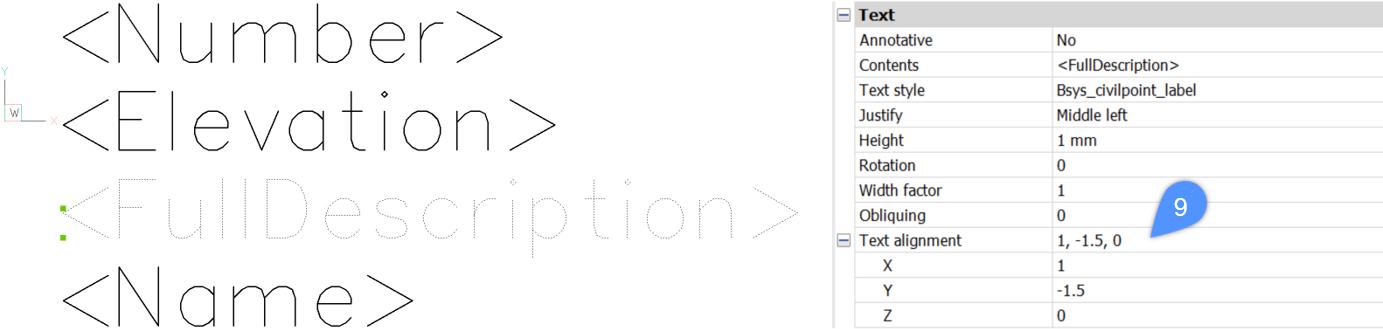 Note: La position des attributs dans un bloc Étiquette détermine leur décalage par rapport au point d'insertion du bloc Symbole, qui se trouve aux coordonnées (0.0.0).
Note: La position des attributs dans un bloc Étiquette détermine leur décalage par rapport au point d'insertion du bloc Symbole, qui se trouve aux coordonnées (0.0.0). -
Enregistrez le bloc dans l'éditeur de bloc.
-
Lancez la commande REGEN pour actualiser les étiquettes des points Civil dans un dessin.